Word如何将分页符和分节符添加到快速访问栏?
这篇文章主要介绍了Word如何将分页符和分节符添加到快速访问栏?的相关资料,需要的朋友可以参考下本文详细内容介绍
Word如何将分页符和分节符添加到快速访问栏?在Word中,有一个与之密切相关的功能,那就是分节符和分页符。如果我们前一章节的内容已完结,我们就可以在结束的地方使用分节符和分页符,系统将会自动进行分节和分页。对不同的章节进行分节和分页后,我们可以对不同的章节设置不同的排版样式。如果我们在日常使用Word文档时经常需要使用到分页符和分节符功能,我们可以将"插入分页符和分节符"工具添加到快速访问工具栏,以方便我们使用。下面,小编就来为大家介绍具体的操作方法了,有需要的小伙伴快来一起往下看吧!
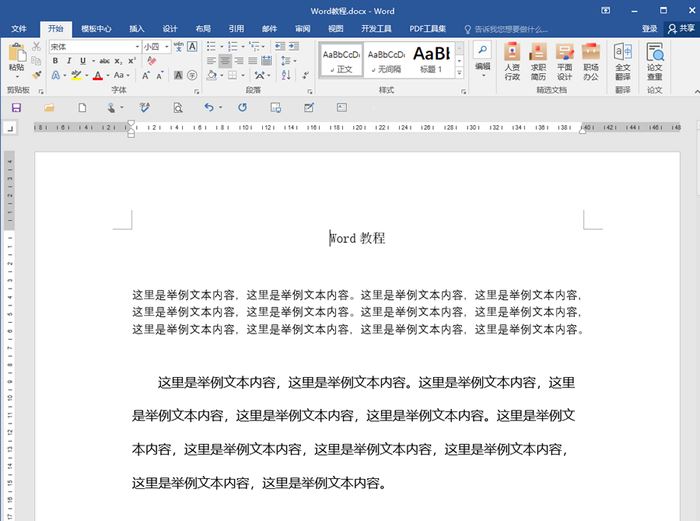
操作步骤
第一步:打开Word文档,在界面左上角找到并点击"文件";
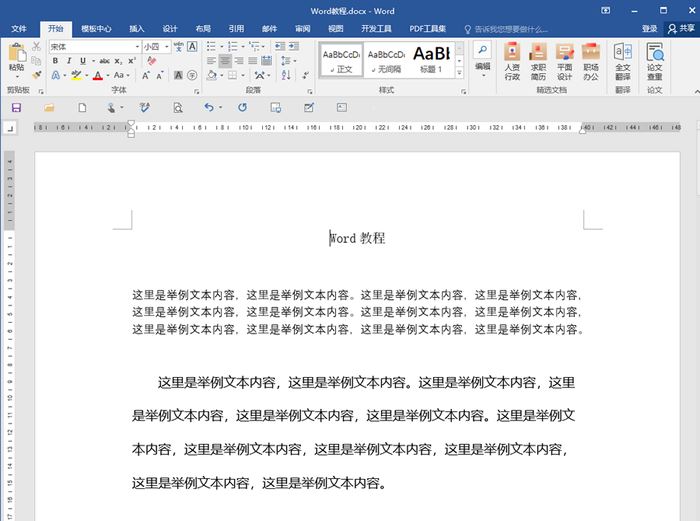
第二步:接着在打开的选项中找到并点击"选项";
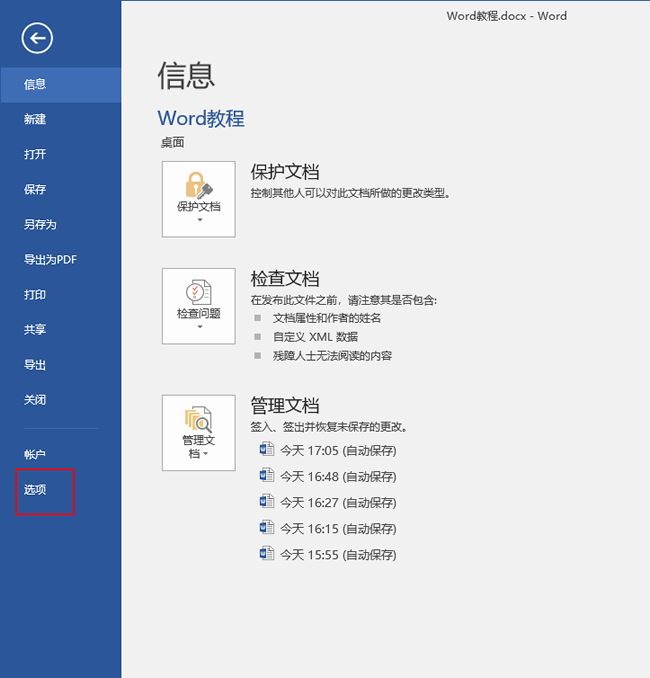
第三步:点击"选项"之后,会自动进入"Word选项"窗口,点击左侧的"快速访问工具栏",接着滑动找到并点击"插入分页符和分节符",点击右侧的"添加"将其添加到右侧的方框中,点击"确定";
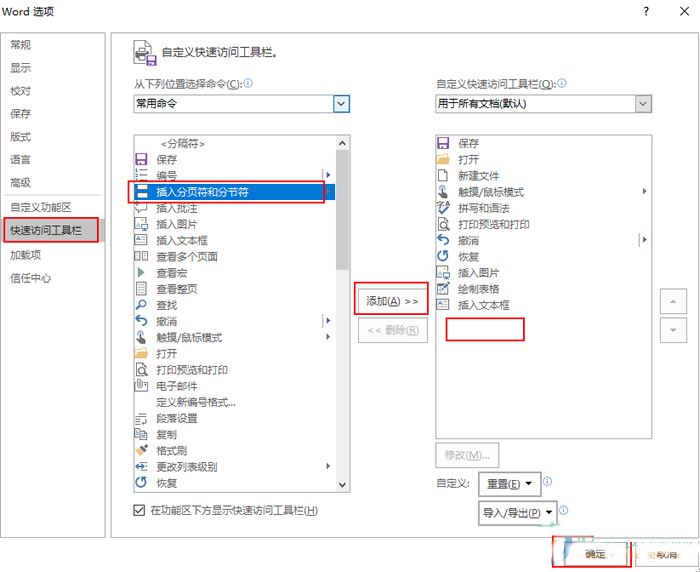
第四步:可以看到,插入分页符和分节符工具已经成功添加到快速访问工具栏了。
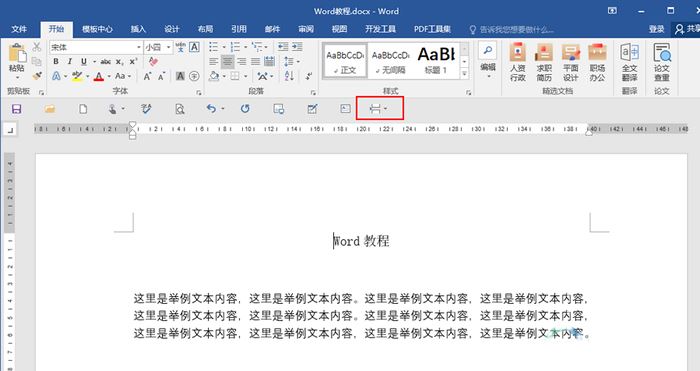
我们还可以根据自己的实际使用需要,将保存,编号,插入批注,插入图片,插入文本框,查看多个页面等工具添加到快速访问工具栏。
以上就是Word如何将分页符和分节符添加到快速访问栏?的详细内容,更多关于Word中如何添加快速访问栏的资料请关注科站长其它相关文章!
栏 目:office激活
下一篇:Word文档怎么翻译成英语? word英文翻译的三种方法
本文地址:https://www.fushidao.cc/wangzhanyunying/15050.html
您可能感兴趣的文章
- 08-11Office365和Office2021有何区别?Office365和2021的区别介绍
- 08-11office365和2016区别哪个好?office365和2016区别详细介绍
- 08-11怎么看office是永久还是试用?office激活状态查看方法教学
- 08-11Office产品密钥在哪里查找?买电脑送的office激活码查看方法
- 08-11Office要如何去卸载?卸载Office最干净的方法
- 08-11Office打开不显示内容怎么办?Office打开文件不显示解决教程
- 08-11Office365和Office2021有何区别?Office365和Office2021区别介绍
- 08-11Office怎么安装到d盘?Office默认安装在c盘怎么改到d盘
- 08-11Office怎么安装?电脑如何下载office办公软件安装教程
- 08-11Office怎么激活?四种方法免费永久激活Office


阅读排行
- 1Office365和Office2021有何区别?Office365和2021的区别介绍
- 2office365和2016区别哪个好?office365和2016区别详细介绍
- 3怎么看office是永久还是试用?office激活状态查看方法教学
- 4Office产品密钥在哪里查找?买电脑送的office激活码查看方法
- 5Office要如何去卸载?卸载Office最干净的方法
- 6Office打开不显示内容怎么办?Office打开文件不显示解决教程
- 7Office365和Office2021有何区别?Office365和Office2021
- 8Office怎么安装到d盘?Office默认安装在c盘怎么改到d盘
- 9Office怎么安装?电脑如何下载office办公软件安装教程
- 10Office怎么激活?四种方法免费永久激活Office
推荐教程
- 07-012025最新office2010永久激活码免费分享,附office 2010激活工具
- 11-30正版office2021永久激活密钥
- 11-25怎么激活office2019最新版?office 2019激活秘钥+激活工具推荐
- 11-22office怎么免费永久激活 office产品密钥永久激活码
- 11-25office2010 产品密钥 永久密钥最新分享
- 11-30全新 Office 2013 激活密钥 Office 2013 激活工具推荐
- 11-22Office2016激活密钥专业增强版(神Key)Office2016永久激活密钥[202
- 11-25正版 office 产品密钥 office 密钥 office2019 永久激活
- 07-01怎么免费获取2025最新office2016专业增强版永久激活密钥/序列号
- 11-22office2020破解版(附永久密钥) 免费完整版






